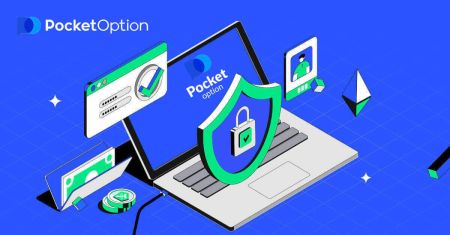Pocket Option लगइन गर्नुहोस् - Pocket Option Nepal - Pocket Option नेपाल
यो गाइडले तपाईंलाई लगइन प्रक्रियामा लैजान्छ र विस्तारित सुरक्षा र कार्यक्षमताको लागि तपाईंको पकेट विकल्प खाता कसरी प्रमाणित गर्ने भनेर वर्णन गर्दछ।
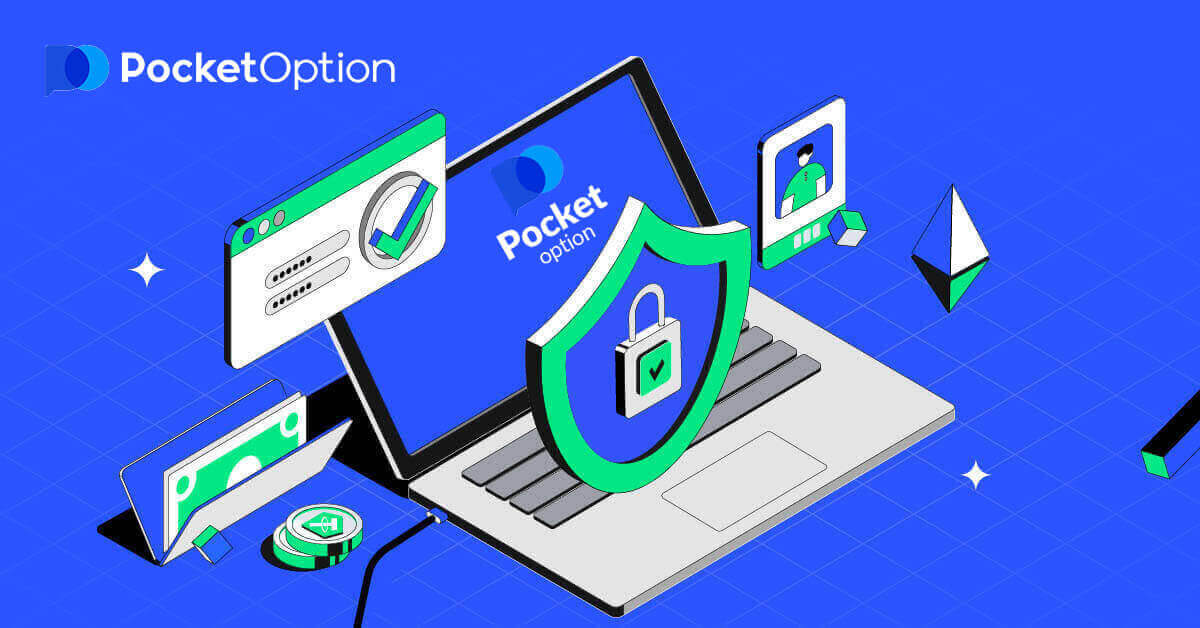
पकेट विकल्पमा कसरी लग इन गर्ने
पकेट विकल्प खातामा कसरी लग इन गर्ने
- पकेट विकल्प वेबसाइटमा जानुहोस् ।
- "लग इन" मा क्लिक गर्नुहोस्।
- आफ्नो इमेल र पासवर्ड प्रविष्ट गर्नुहोस् ।
- " LON IN " निलो बटनमा क्लिक गर्नुहोस्।
- यदि तपाईंले आफ्नो इमेल बिर्सनुभयो भने, तपाईंले "Google" प्रयोग गरेर लग इन गर्न सक्नुहुन्छ ।
- यदि तपाईंले आफ्नो पासवर्ड बिर्सनुभयो भने "पासवर्ड रिकभरी" मा क्लिक गर्नुहोस् ।
" लग इन " मा क्लिक गर्नुहोस् , र साइन-इन फारम देखा पर्नेछ।
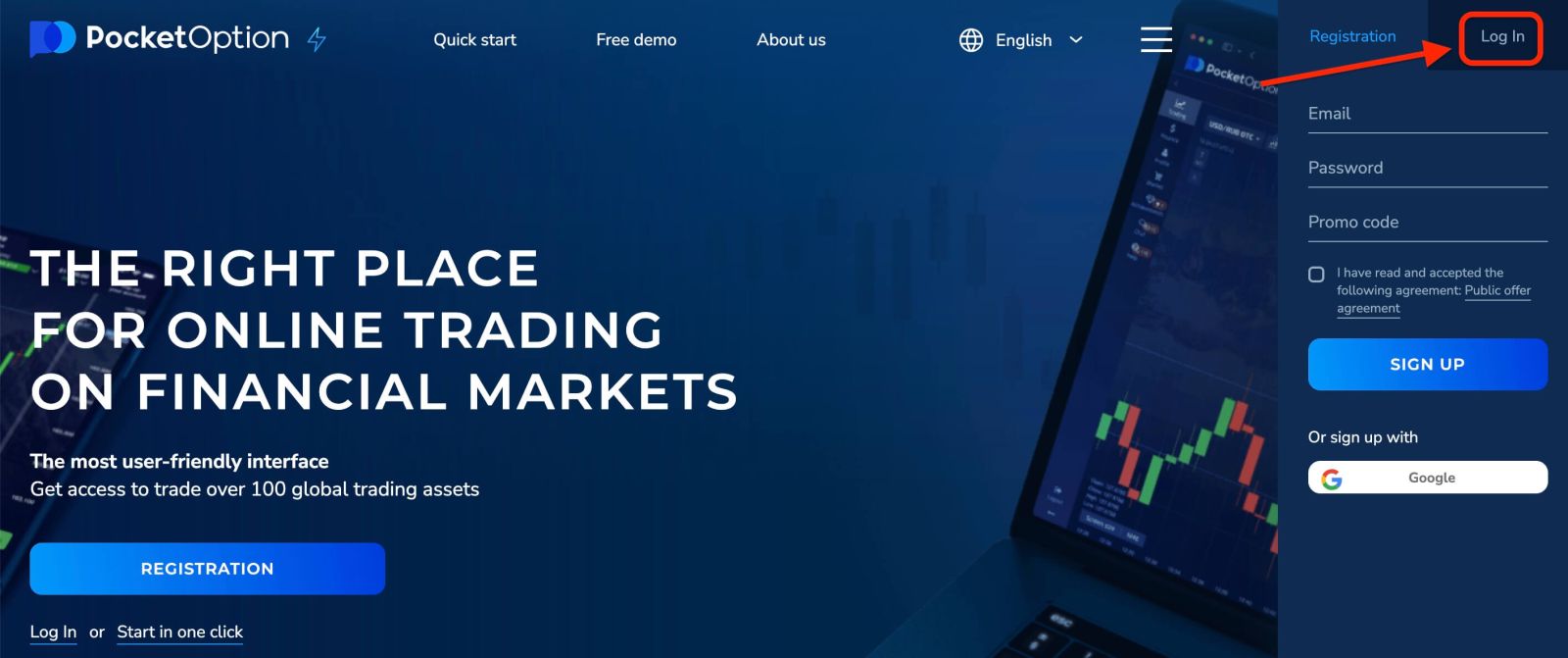
तपाईको इमेल ठेगाना र पासवर्ड प्रविष्ट गर्नुहोस् जुन तपाईले आफ्नो खातामा लग इन गर्न दर्ता गर्नुभयो। यदि तपाइँ लगइनको समयमा, "मलाई सम्झनुहोस्" मेनु प्रयोग गर्नुहोस्। त्यसपछि पछिल्ला भ्रमणहरूमा, तपाइँ यसलाई प्राधिकरण बिना गर्न सक्नुहुन्छ।
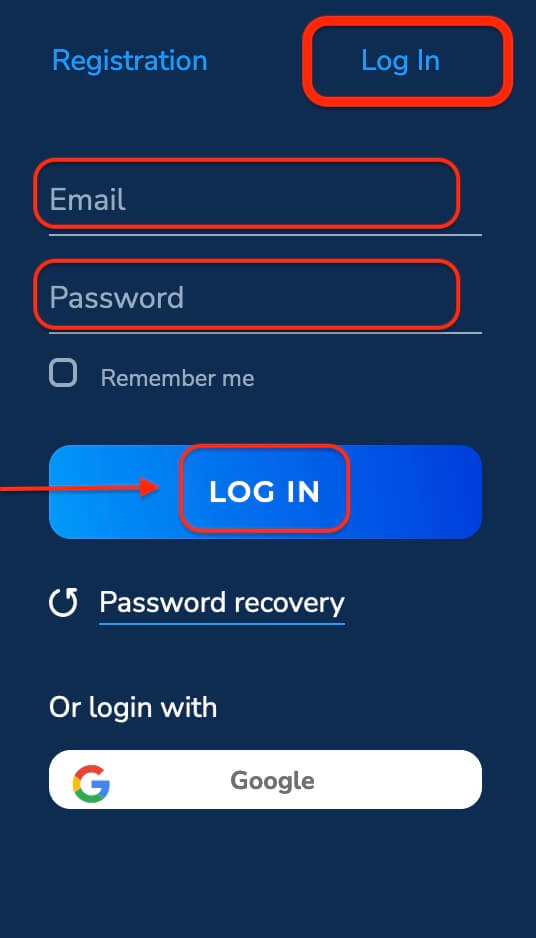
अब तपाईं व्यापार सुरु गर्न सक्षम हुनुहुन्छ। तपाईंसँग डेमो खातामा $ 1,000 छ, तपाईंले जम्मा गरेपछि वास्तविक खातामा पनि व्यापार गर्न सक्नुहुन्छ।
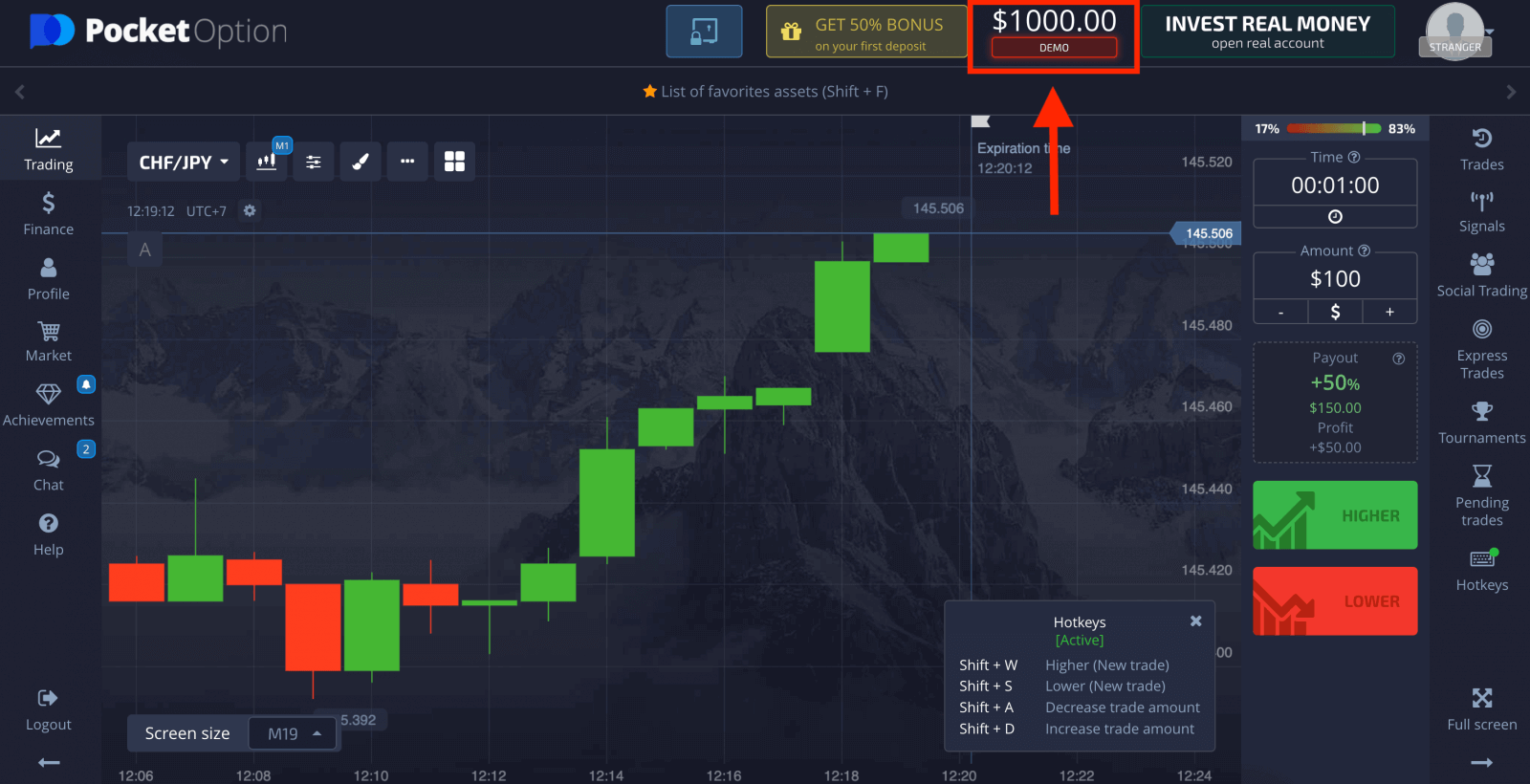
गुगल खाता प्रयोग गरेर पकेट विकल्पमा कसरी लग इन गर्ने
1. आफ्नो Google खाता मार्फत अधिकृत गर्न , तपाईंले Google बटनमा क्लिक गर्न आवश्यक छ ।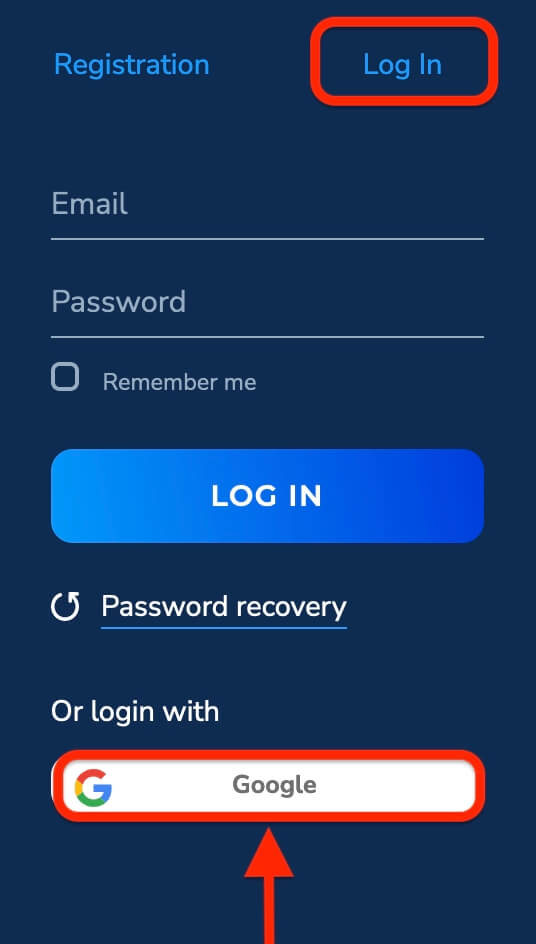
2. त्यसपछि, खुल्ने नयाँ विन्डोमा, आफ्नो फोन नम्बर वा इमेल प्रविष्ट गर्नुहोस् र "अर्को" मा क्लिक गर्नुहोस्।
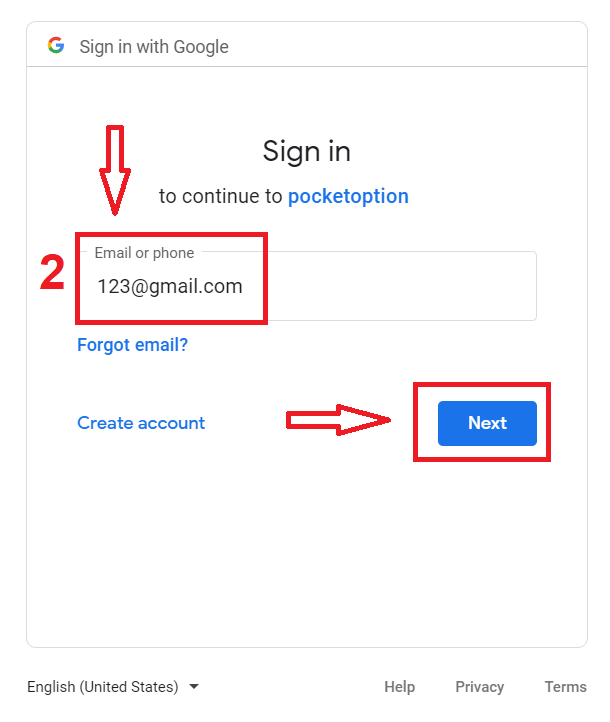
3. त्यसपछि आफ्नो Google खाताको लागि पासवर्ड प्रविष्ट गर्नुहोस् र "अर्को" मा क्लिक गर्नुहोस्।
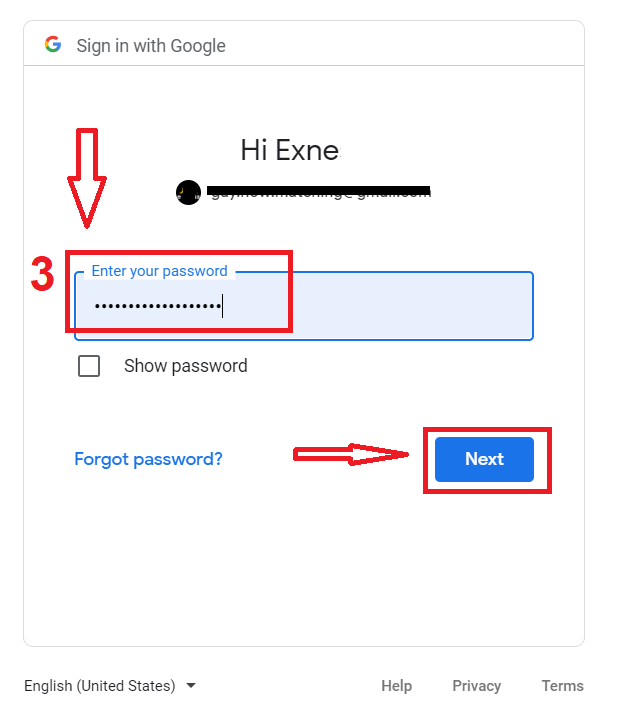
त्यस पछि, तपाईलाई तपाईको व्यक्तिगत पकेट विकल्प खातामा लगिनेछ।
पकेट विकल्प खाताको लागि पासवर्ड रिकभरी
यदि तपाइँ प्लेटफर्ममा लग इन गर्न सक्नुहुन्न भने चिन्ता नगर्नुहोस्, तपाइँ केवल गलत पासवर्ड प्रविष्ट गर्दै हुनुहुन्छ। तपाईं एक नयाँ संग आउन सक्नुहुन्छ।यदि तपाइँ वेब संस्करण प्रयोग गर्नुहुन्छ
भने त्यसो गर्न लगइन बटन अन्तर्गत " पासवर्ड रिकभरी "
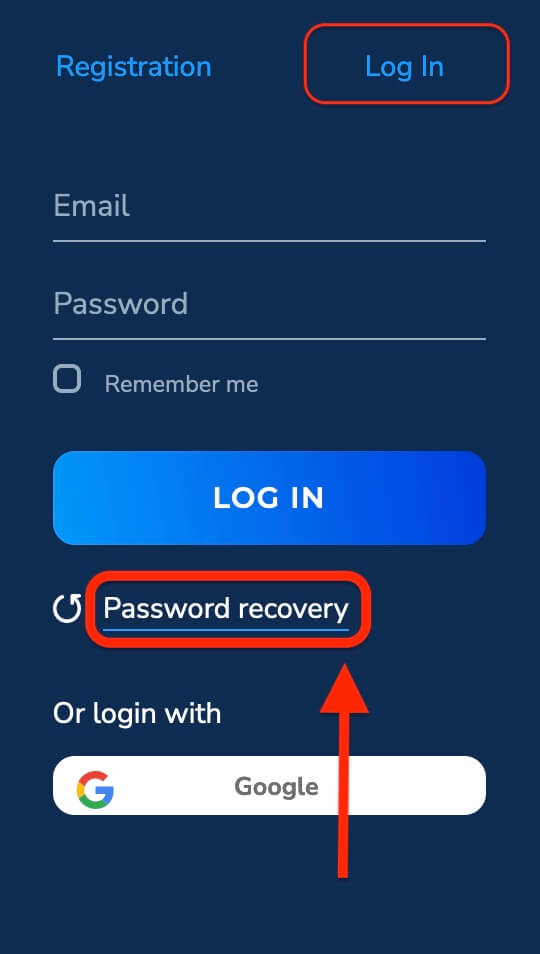
लिङ्कमा क्लिक गर्नुहोस्। त्यसपछि, प्रणालीले एउटा विन्डो खोल्नेछ जहाँ तपाइँलाई तपाइँको पासवर्ड पुनर्स्थापना गर्न अनुरोध गरिनेछ। तपाईले प्रणालीलाई उपयुक्त इमेल ठेगाना प्रदान गर्न आवश्यक छ।
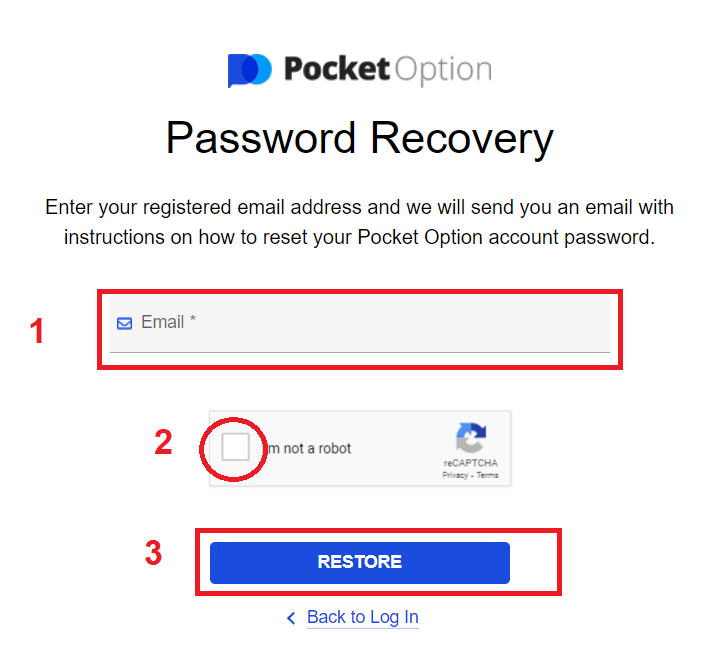
पासवर्ड रिसेट गर्नको लागि यो इमेल ठेगानामा इमेल पठाइएको छ भन्ने सूचना खुल्नेछ।
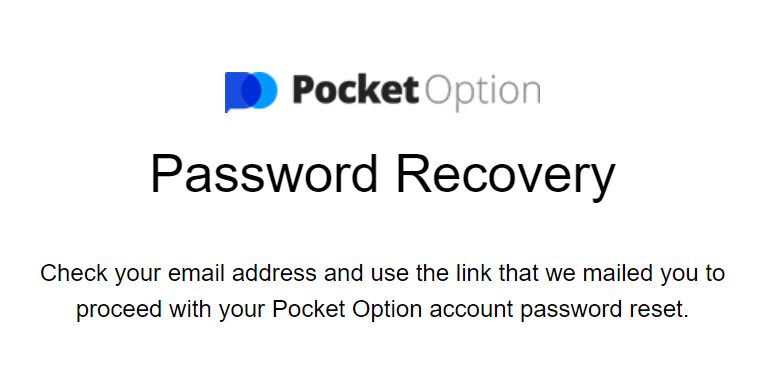
तपाईंको इ-मेलको पत्रमा थप, तपाईंलाई आफ्नो पासवर्ड परिवर्तन गर्न प्रस्ताव गरिनेछ। "पासवर्ड रिकभरी" मा क्लिक गर्नुहोस्
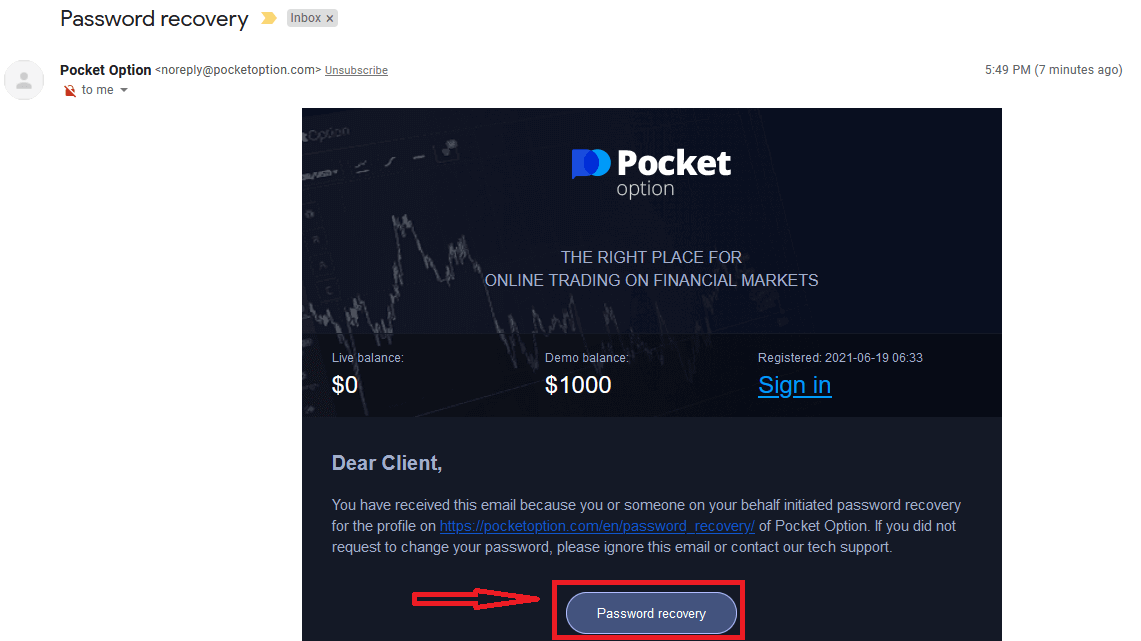
यसले तपाइँको पासवर्ड रिसेट गर्नेछ र तपाइँलाई तपाइँले तपाइँको पासवर्ड सफलतापूर्वक रिसेट गरेको छ भनेर सूचित गर्न पकेट विकल्प वेबसाइटमा लैजान्छ र त्यसपछि एक पटक फेरि इनबक्स जाँच गर्नुहोस्। तपाईंले नयाँ पासवर्डको साथ दोस्रो इमेल प्राप्त गर्नुहुनेछ।
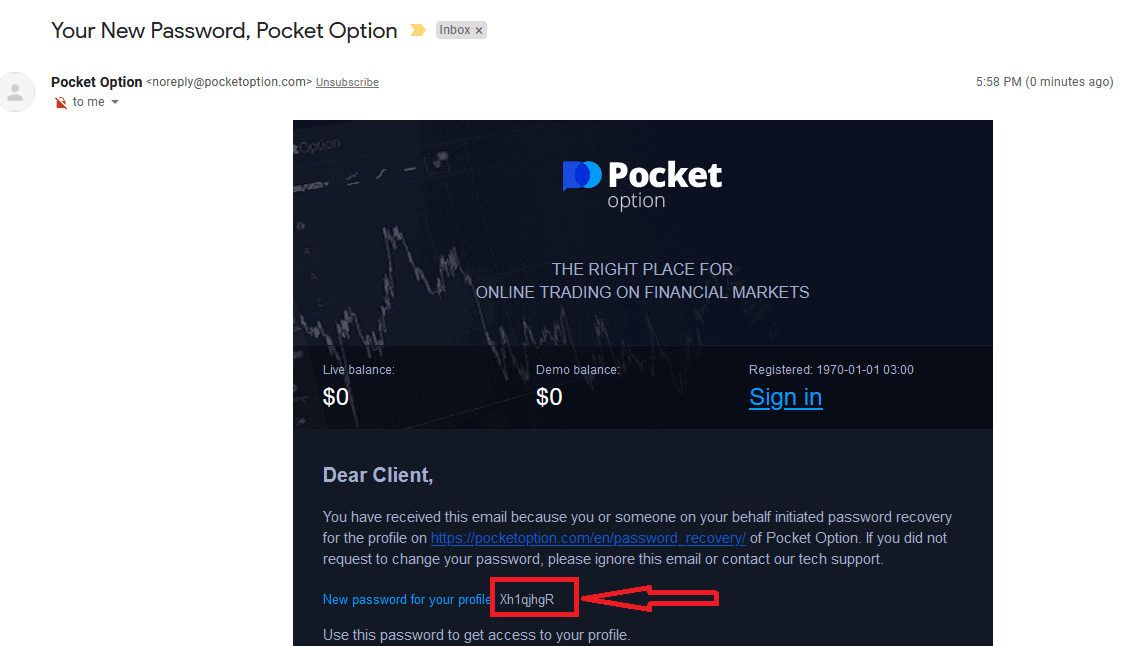
यति हो! अब तपाइँ आफ्नो प्रयोगकर्ता नाम र नयाँ पासवर्ड प्रयोग गरेर Pocket Option प्लेटफर्ममा लग इन गर्न सक्नुहुन्छ।
यदि तपाइँ त्यसो गर्नको लागि मोबाइल अनुप्रयोग प्रयोग गर्नुहुन्छ भने
, "पासवर्ड रिकभरी" लिङ्कमा क्लिक गर्नुहोस्।
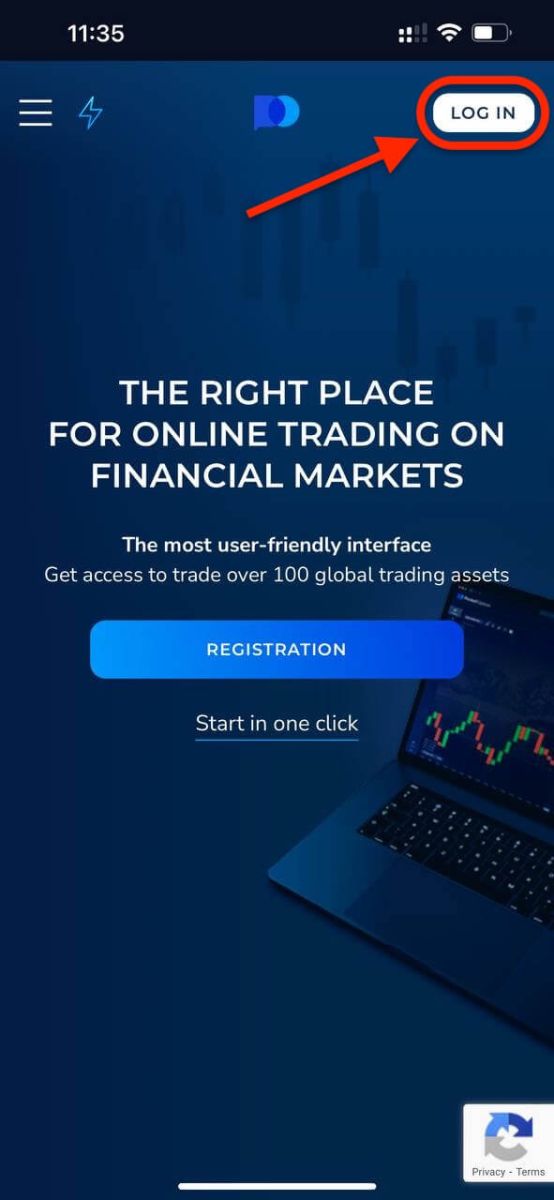
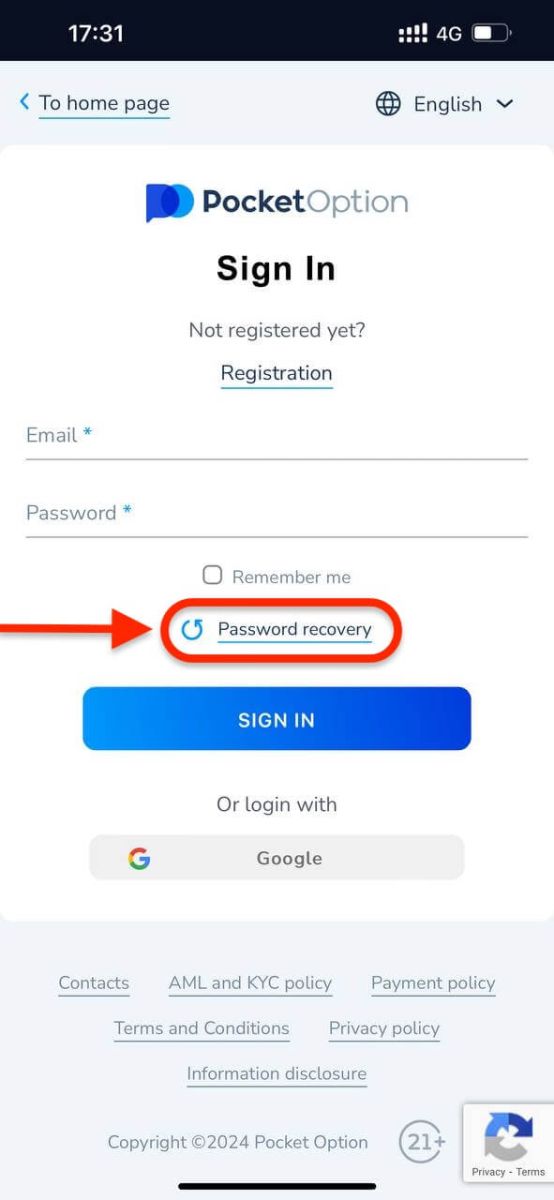
नयाँ विन्डोमा, तपाईंले साइन-अप गर्दा प्रयोग गर्नुभएको इमेल प्रविष्ट गर्नुहोस् र "पुनर्स्थापना" बटनमा क्लिक गर्नुहोस्। त्यसपछि वेब एपको रूपमा उही बाँकी चरणहरू गर्नुहोस्।
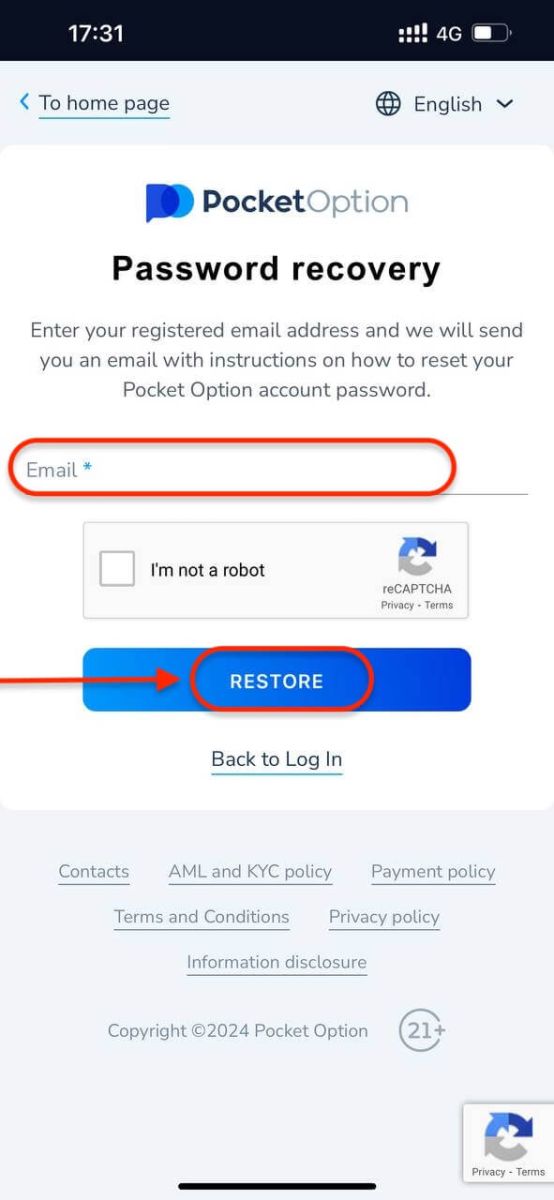
मोबाइल वेब मार्फत पकेट विकल्पमा लग इन गर्नुहोस्
यदि तपाइँ Pocket Option ट्रेडिंग प्लेटफर्मको मोबाइल वेब संस्करणमा ट्रेड गर्न चाहनुहुन्छ भने, तपाइँ यसलाई सजिलैसँग गर्न सक्नुहुन्छ। सुरुमा, आफ्नो मोबाइल उपकरणमा आफ्नो ब्राउजर खोल्नुहोस्। त्यस पछि, ब्रोकरको वेबसाइटमा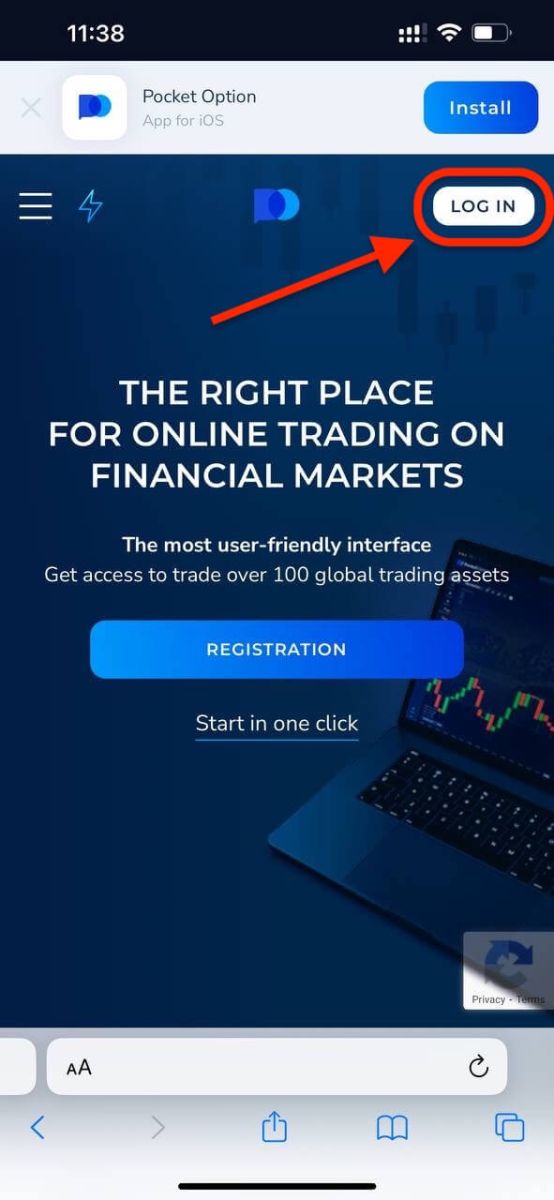
जानुहोस्। आफ्नो इमेल र पासवर्ड प्रविष्ट गर्नुहोस् र त्यसपछि "साइन इन" बटनमा क्लिक गर्नुहोस्।
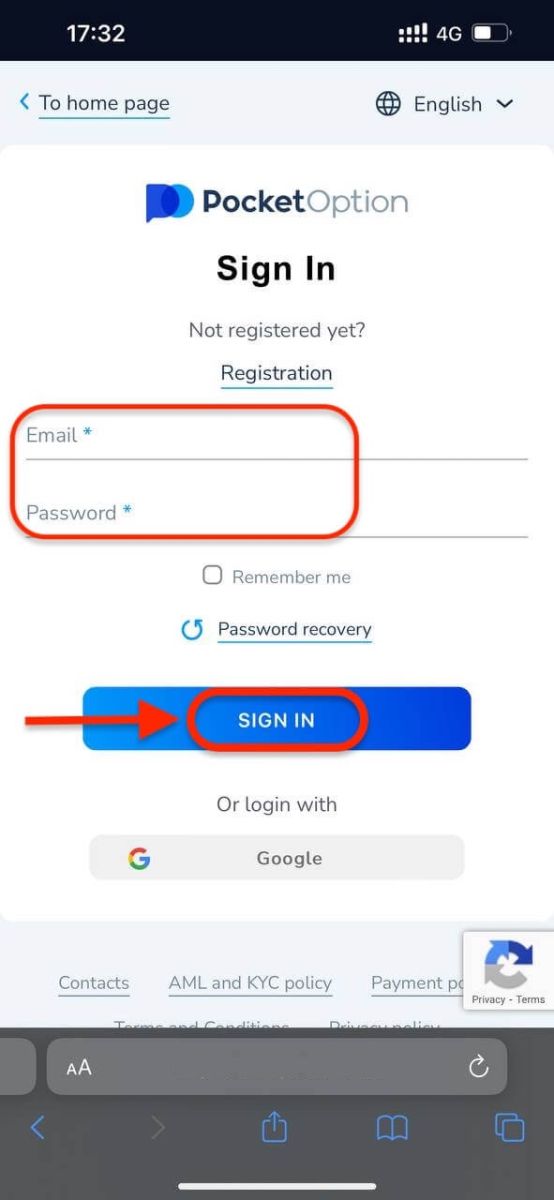
यहाँ हुनुहुन्छ! अब तपाईं प्लेटफर्मको मोबाइल वेब संस्करणमा व्यापार गर्न सक्षम हुनुहुनेछ। ट्रेडिंग प्लेटफर्मको मोबाइल वेब संस्करण यसको नियमित वेब संस्करण जस्तै हो। फलस्वरूप, त्यहाँ व्यापार र कोष स्थानान्तरण संग कुनै समस्या हुनेछैन। तपाईंसँग डेमो खातामा $1,000 छ।
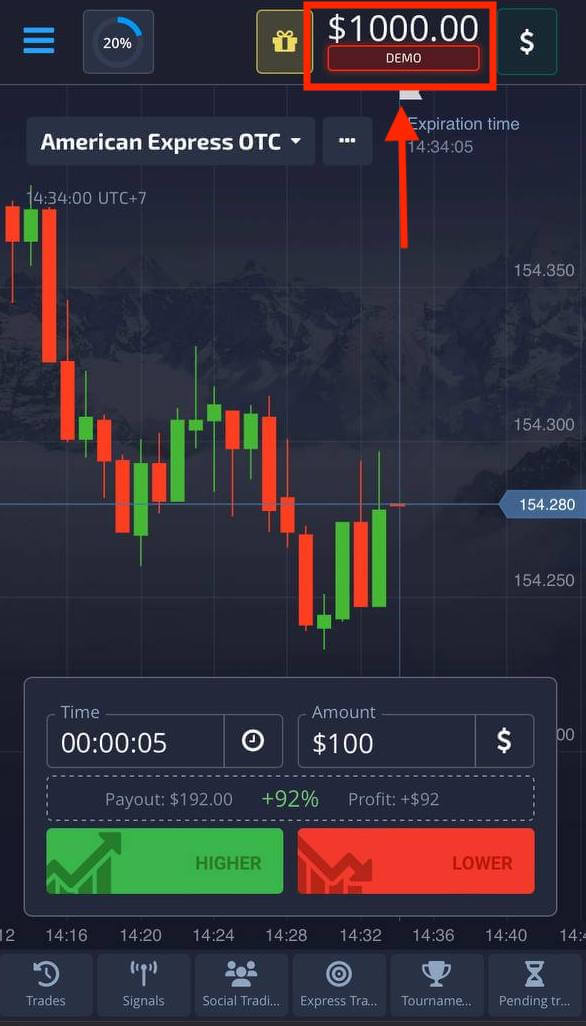
iOS को लागि Pocket Option एपमा लग इन गर्नुहोस्
चरण 1: अनुप्रयोग स्थापना गर्नुहोस्
- साझेदारी बटन ट्याप गर्नुहोस्।
- गृह स्क्रिनमा थप्नको लागि सूची पपअपमा 'गृह स्क्रिनमा थप्नुहोस्' ट्याप गर्नुहोस्।
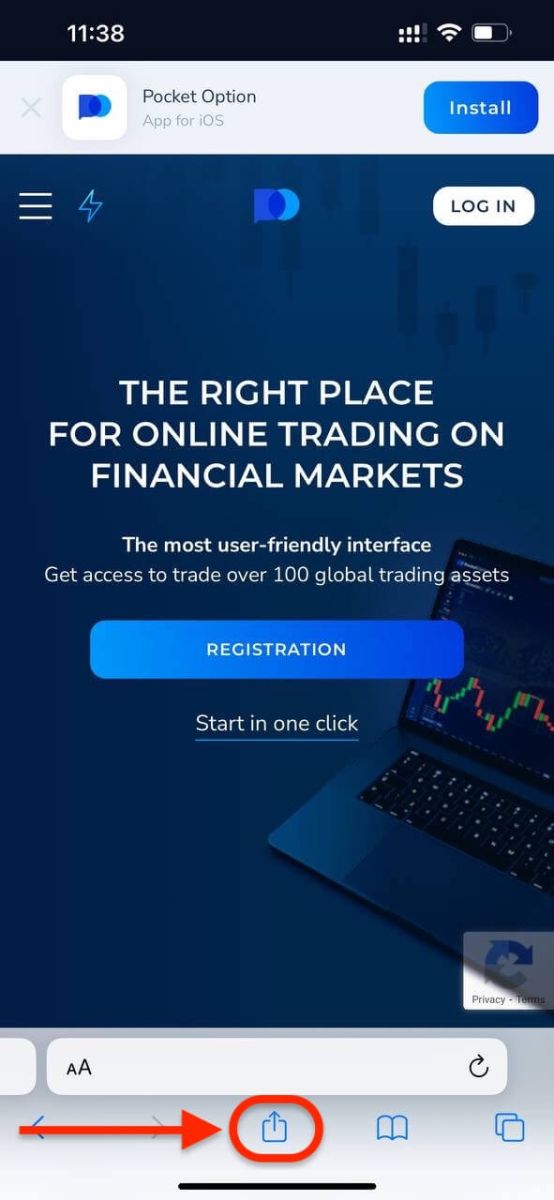
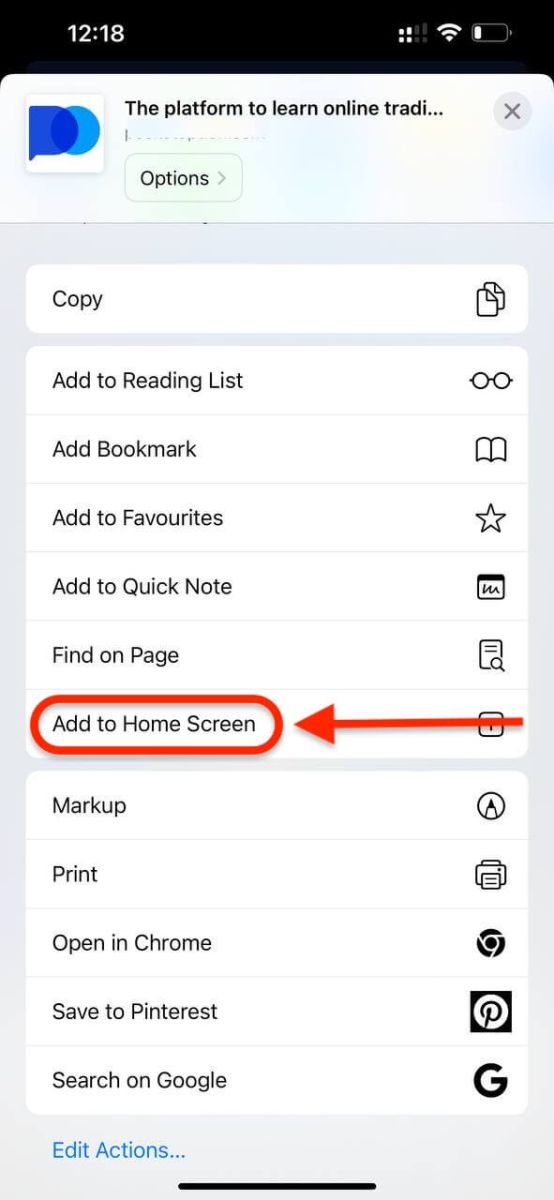
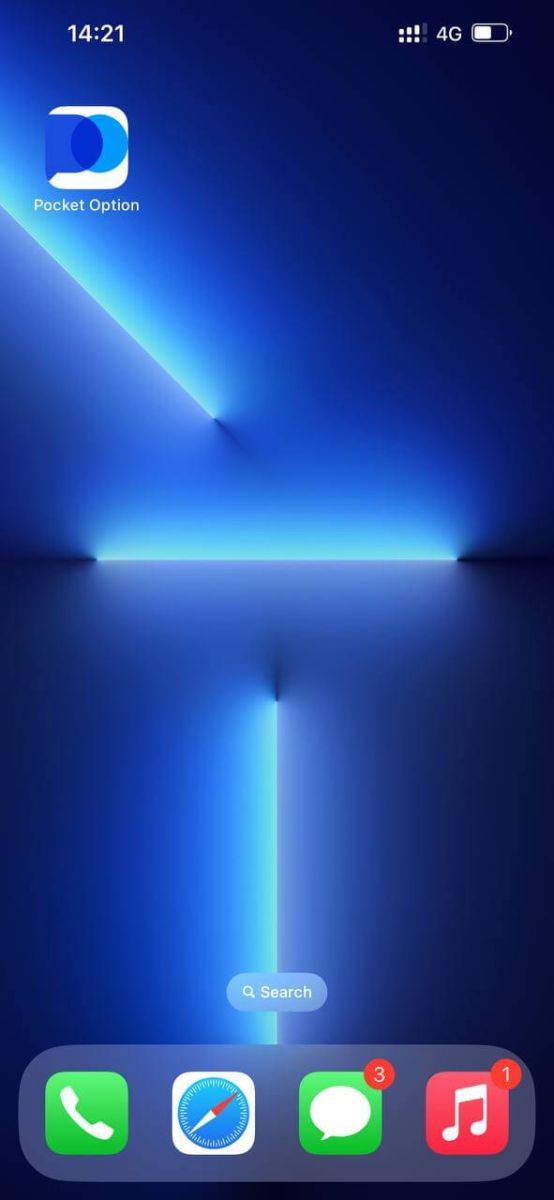
चरण 2: पकेट विकल्पमा लग इन गर्नुहोस्
स्थापना र सुरुवात पछि तपाइँ आफ्नो इमेल प्रयोग गरेर Pocket Option iOS मोबाइल एपमा लग इन गर्न सक्नुहुन्छ। आफ्नो इमेल र पासवर्ड प्रविष्ट गर्नुहोस् र त्यसपछि "साइन इन" बटनमा क्लिक गर्नुहोस्।
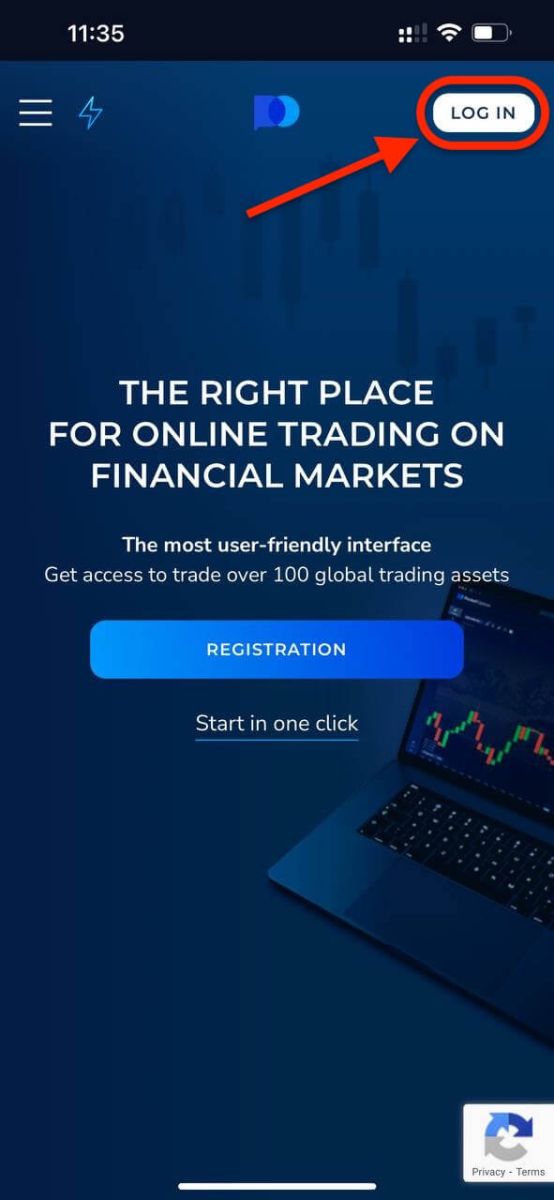
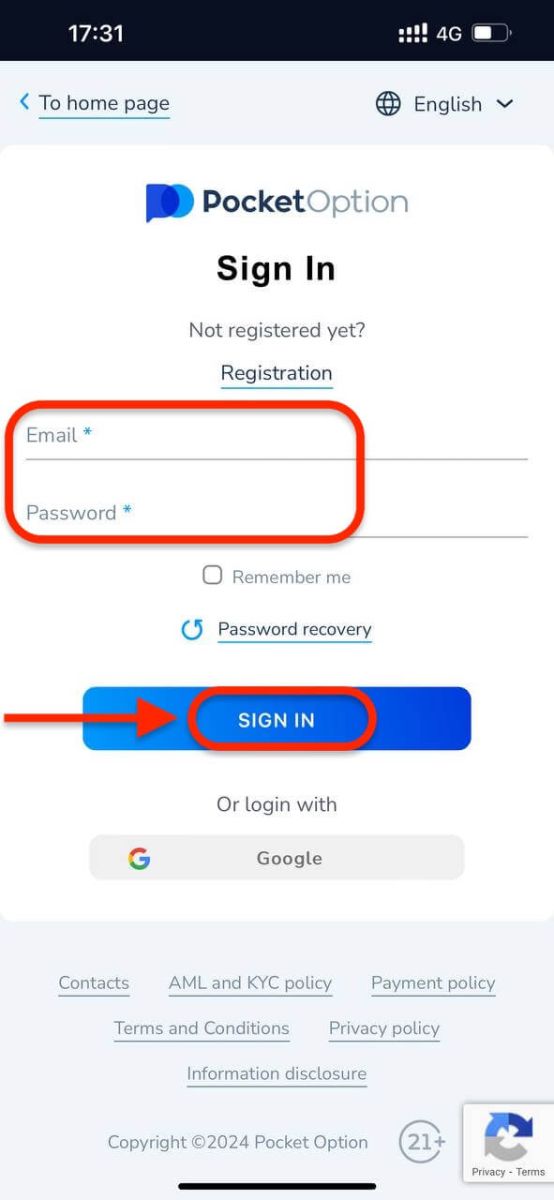
तपाईंको डेमो खातामा $1,000 छ।
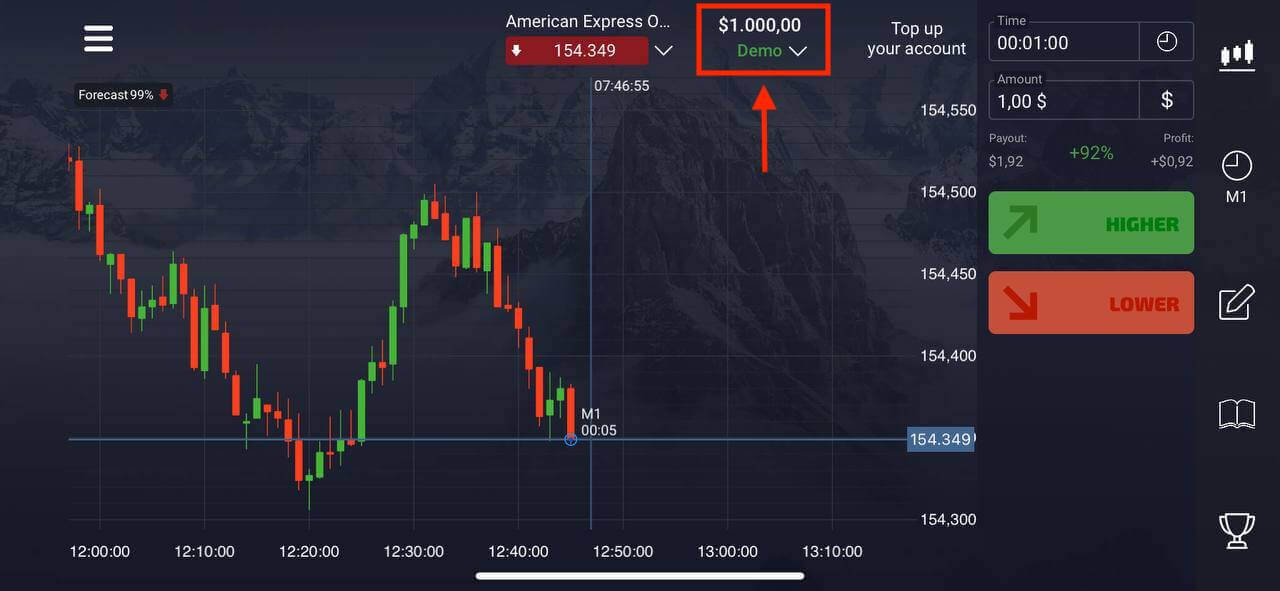
एन्ड्रोइडको लागि पकेट विकल्प एपमा लग इन गर्नुहोस्
तपाईंले गुगल प्ले स्टोरमा जानुपर्छ र यो एप फेला पार्न "पकेट विकल्प" खोज्नुपर्छ वा यहाँ क्लिक गर्नुहोस् । स्थापना र सुरुवात पछि, तपाइँ आफ्नो इमेल प्रयोग गरेर Pocket Option एन्ड्रोइड मोबाइल एपमा लग इन गर्न सक्नुहुन्छ। 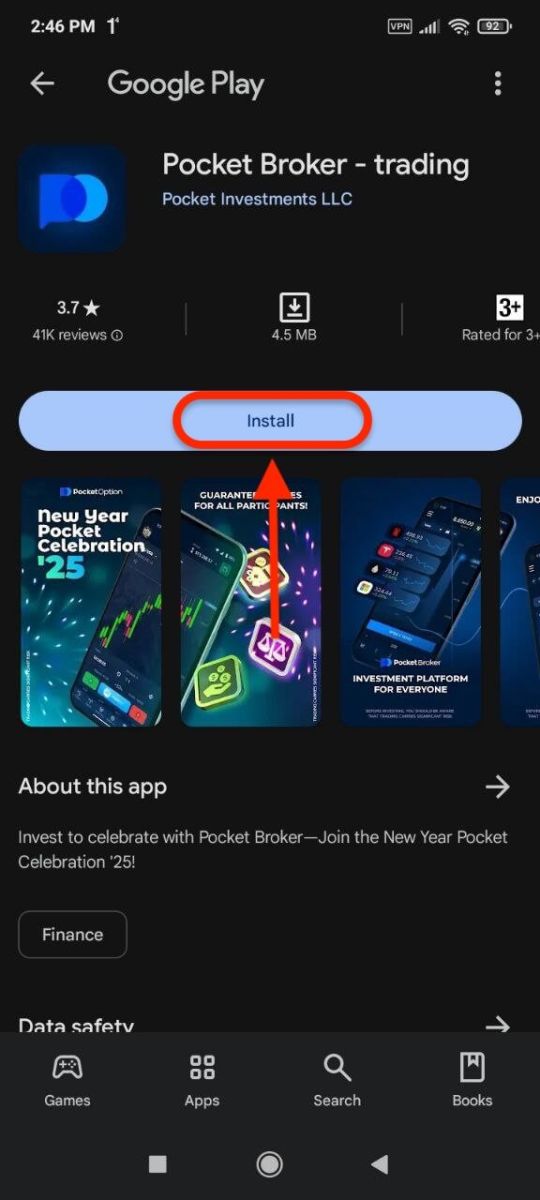
आईओएस उपकरणमा जस्तै चरणहरू गर्नुहोस्, आफ्नो इमेल र पासवर्ड प्रविष्ट गर्नुहोस्, र त्यसपछि "साइन इन" बटनमा क्लिक गर्नुहोस्।
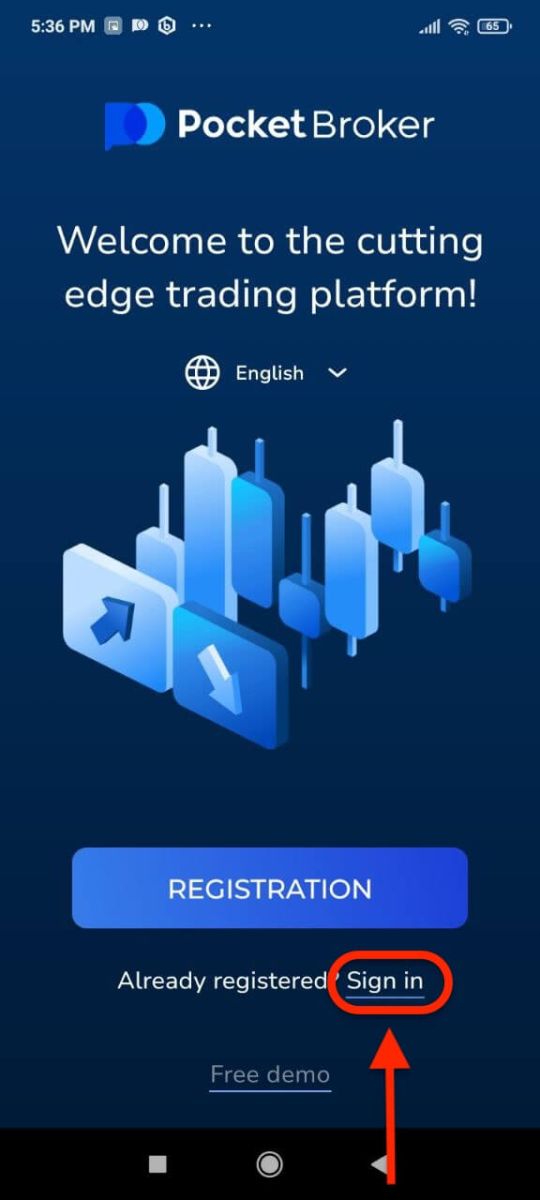
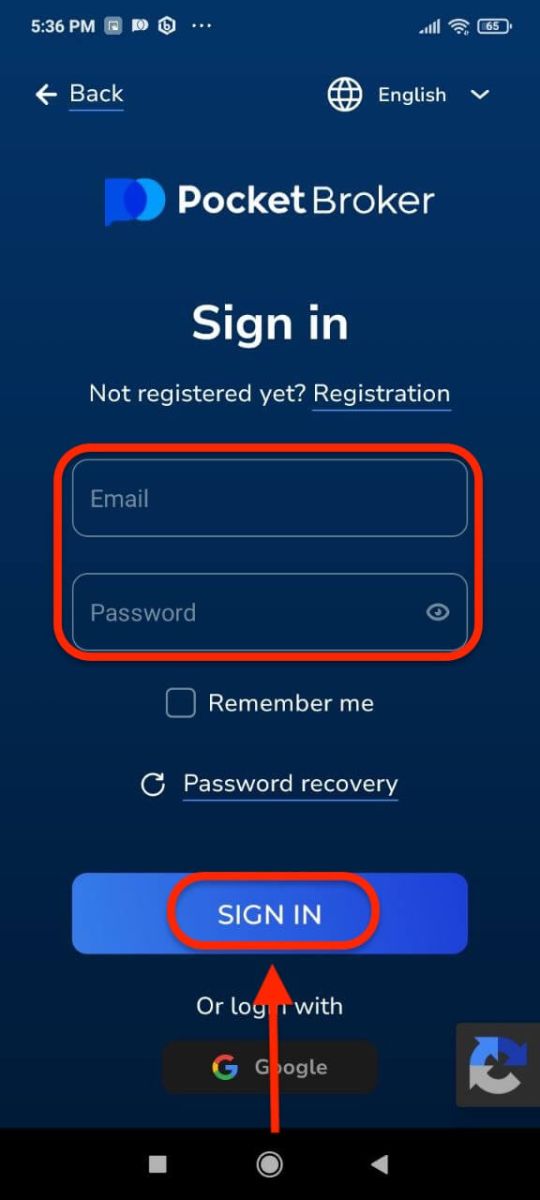
लाइभ खाताको साथ ट्रेडिंग इन्टरफेस।
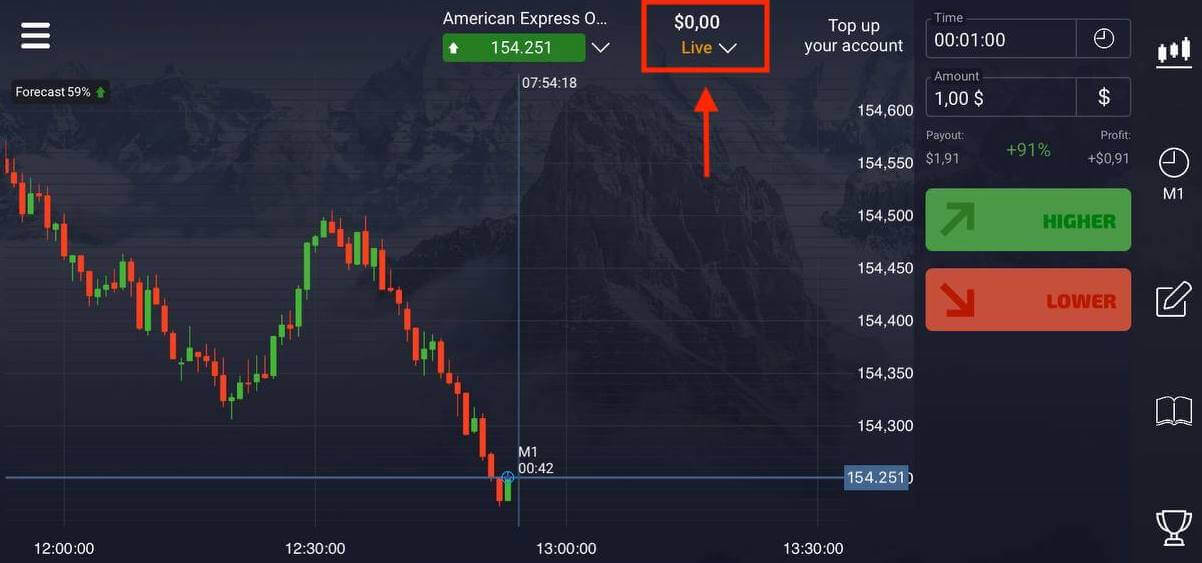
पकेट विकल्पमा खाता कसरी प्रमाणित गर्ने
इमेल ठेगाना प्रयोग गरेर पकेट विकल्प खाता प्रमाणित गर्नुहोस्
एकचोटि तपाईंले साइन अप गरिसकेपछि, तपाईंले पुष्टिकरण इमेल (पकेट विकल्पबाट सन्देश) प्राप्त गर्नुहुनेछ जसमा तपाईंले आफ्नो इमेल ठेगाना प्रमाणित गर्न क्लिक गर्न आवश्यक पर्ने लिङ्क समावेश गर्दछ।
यदि तपाईंले तुरुन्त इमेल प्राप्त गर्नुभएको छैन भने, "प्रोफाइल" मा क्लिक गरेर आफ्नो प्रोफाइल खोल्नुहोस् र त्यसपछि "प्रोफाइल" मा क्लिक गर्नुहोस् 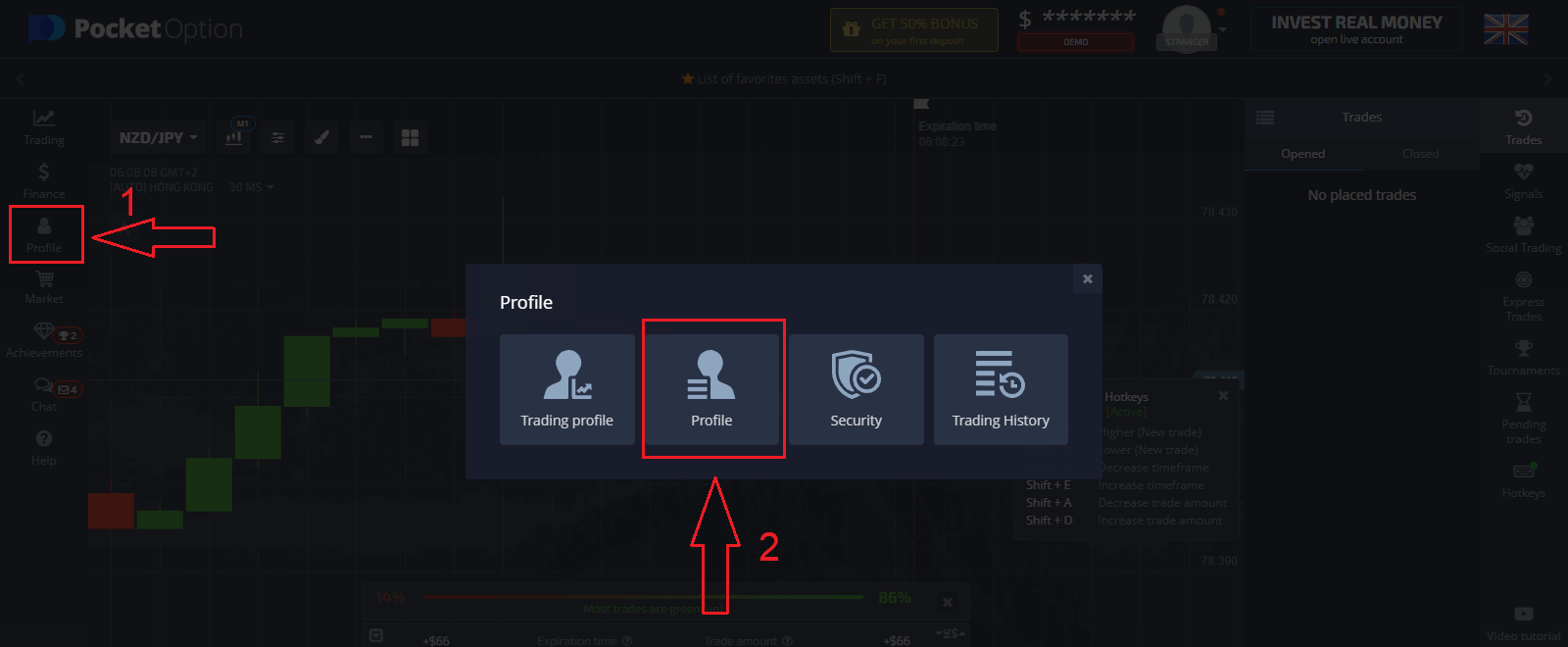
र "पहिचान जानकारी" ब्लकमा अर्को पुष्टिकरण इमेल पठाउन "पुनः पठाउनुहोस्" बटनमा क्लिक गर्नुहोस्। 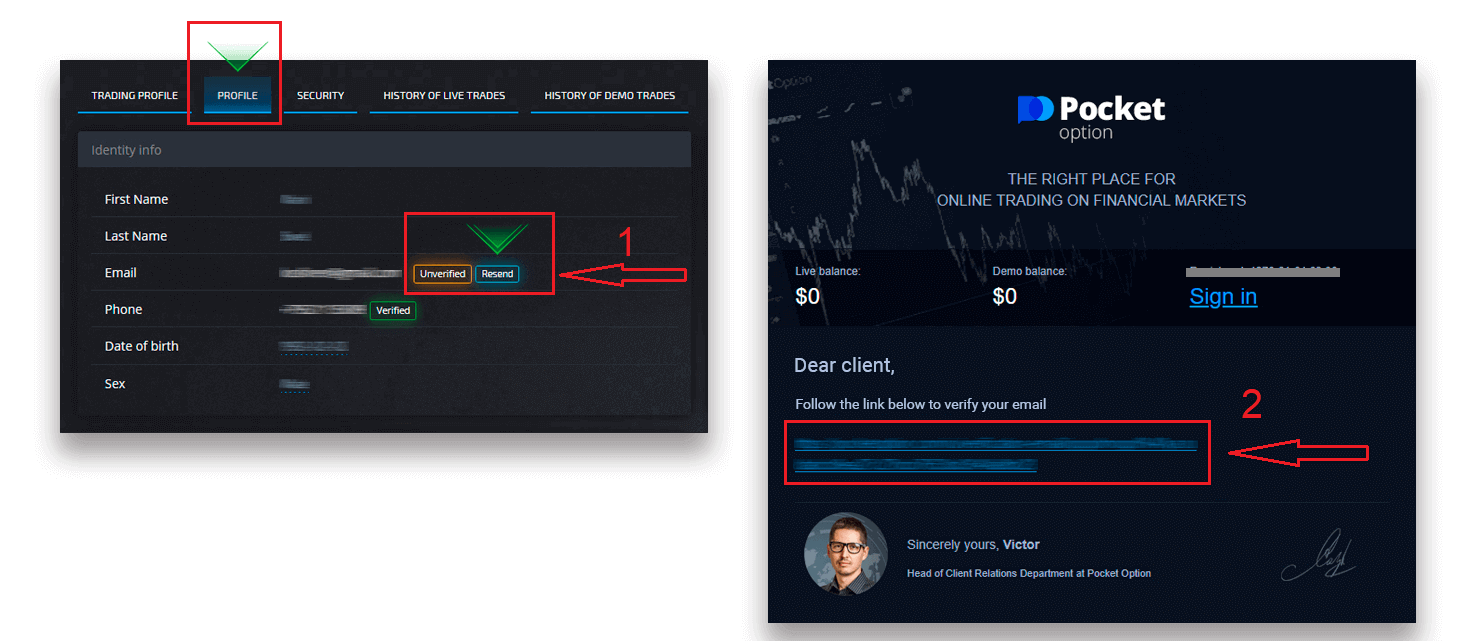
यदि तपाईंले हामीबाट कुनै पनि पुष्टिकरण इमेल प्राप्त गर्नुभएन भने, प्लेटफर्ममा प्रयोग गरिएको तपाईंको इमेल ठेगानाबाट [email protected] मा सन्देश पठाउनुहोस् र हामी तपाईंको इमेल म्यानुअल रूपमा पुष्टि गर्नेछौं।
पहिचान प्रयोग गरेर पकेट विकल्प खाता प्रमाणित गर्नुहोस्
तपाईंले आफ्नो प्रोफाइलमा पहिचान र ठेगाना जानकारी भर्नुभएपछि र आवश्यक कागजातहरू अपलोड गरेपछि प्रमाणीकरण प्रक्रिया सुरु हुन्छ। प्रोफाइल
पृष्ठ
खोल्नुहोस् र पहिचान स्थिति र ठेगाना स्थिति खण्डहरू पत्ता लगाउनुहोस्।
ध्यान दिनुहोस्: कृपया नोट गर्नुहोस्, तपाईंले कागजातहरू अपलोड गर्नु अघि पहिचान स्थिति र ठेगाना स्थिति खण्डहरूमा सबै व्यक्तिगत र ठेगाना जानकारी प्रविष्ट गर्न आवश्यक छ।
पहिचान प्रमाणीकरणका लागि हामी राहदानी, स्थानीय परिचयपत्र (दुवै पक्ष), चालक अनुमतिपत्र (दुवै पक्ष) को स्क्यान/फोटो छवि स्वीकार गर्छौं। तपाईंको प्रोफाइलको सम्बन्धित खण्डहरूमा छविहरूमा क्लिक गर्नुहोस् वा ड्रप गर्नुहोस्। 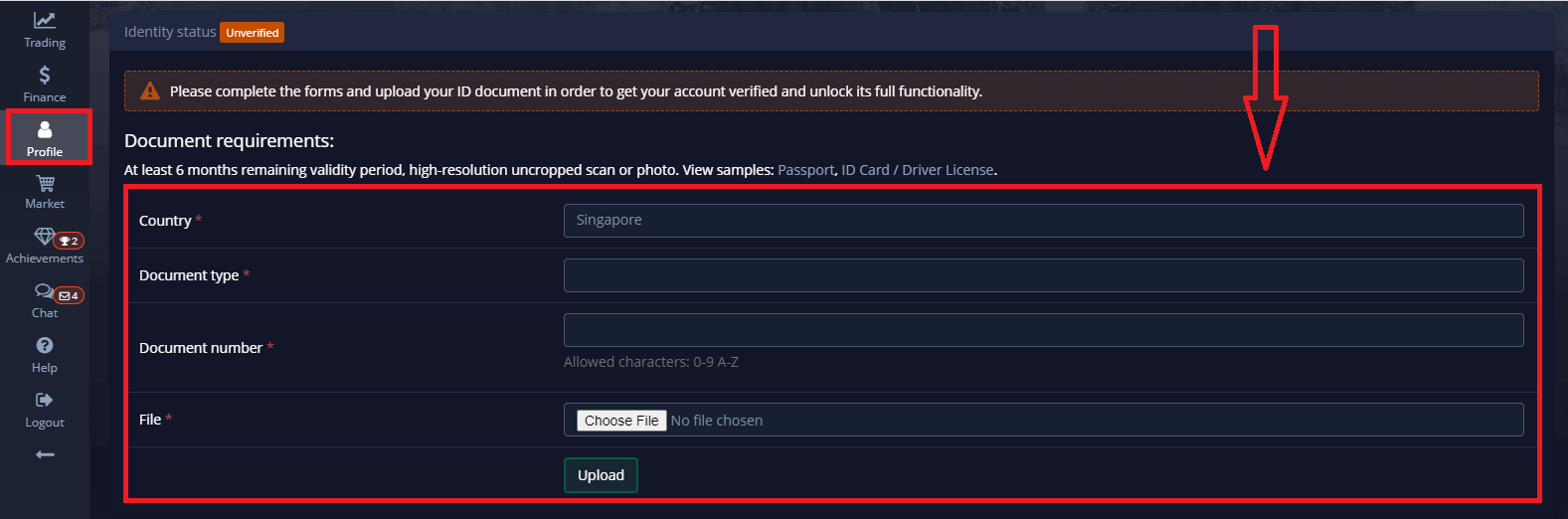
कागजात छवि रंगीन, अनक्रप गरिएको हुनुपर्छ (कागजातका सबै किनारहरू देखिने हुनुपर्छ), र उच्च रिजोल्युसनमा (सबै जानकारी स्पष्ट रूपमा देखिने हुनुपर्छ)।
उदाहरण: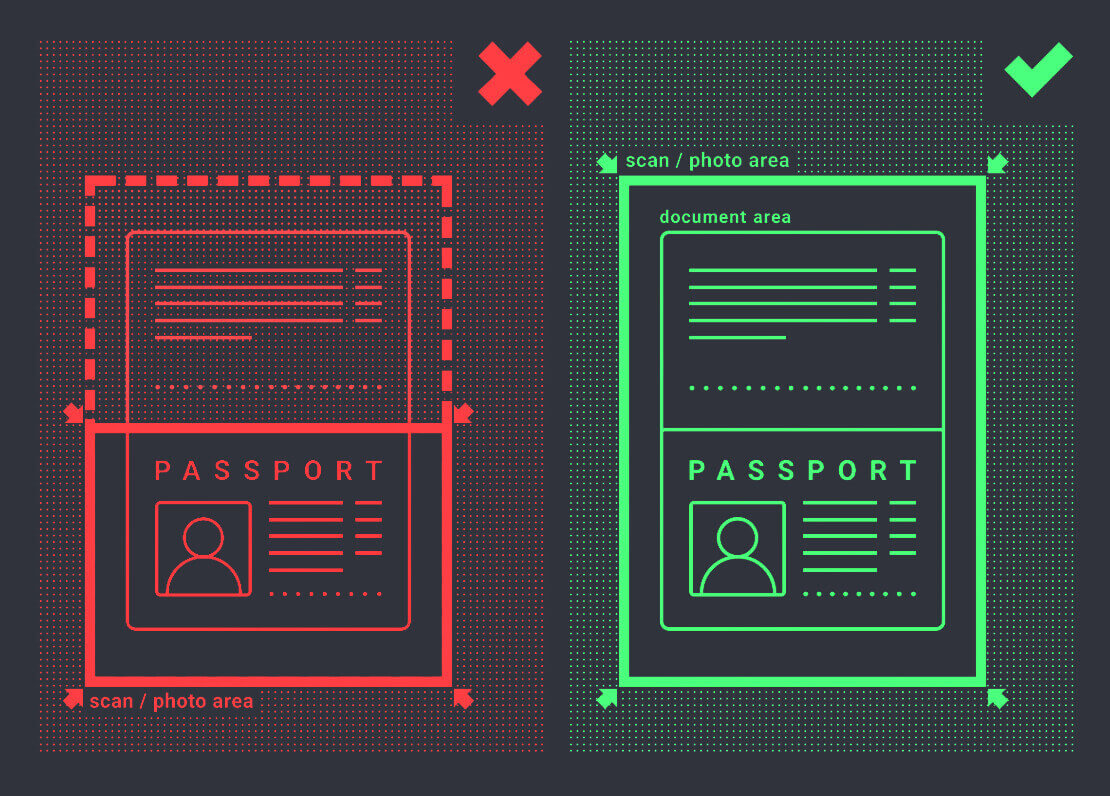
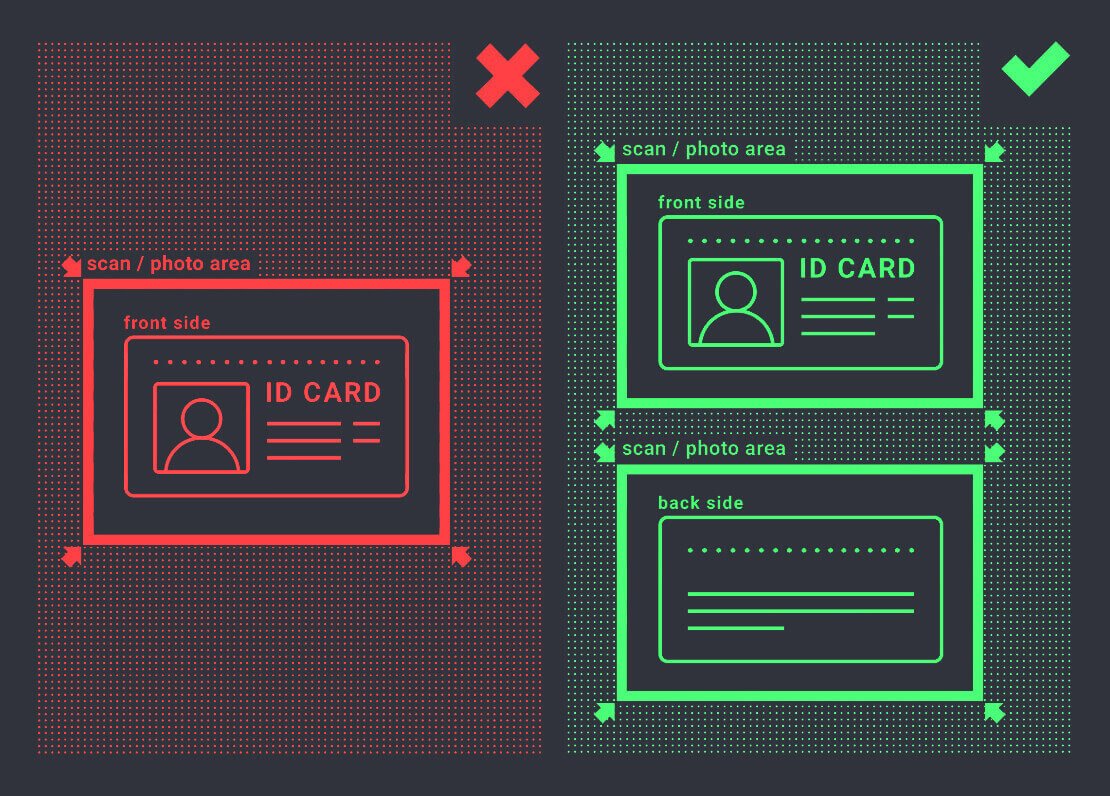
तपाईंले छविहरू अपलोड गरेपछि प्रमाणीकरण अनुरोध सिर्जना गरिनेछ। तपाईंले उपयुक्त समर्थन टिकटमा आफ्नो प्रमाणीकरणको प्रगति ट्र्याक गर्न सक्नुहुन्छ, जहाँ एक विशेषज्ञले जवाफ दिनेछन्।
ठेगाना प्रयोग गरेर पकेट विकल्प खाता प्रमाणित गर्नुहोस्
तपाईंले आफ्नो प्रोफाइलमा पहिचान र ठेगाना जानकारी भर्नुभएपछि र आवश्यक कागजातहरू अपलोड गरेपछि प्रमाणीकरण प्रक्रिया सुरु हुन्छ। प्रोफाइल
पृष्ठ
खोल्नुहोस् र पहिचान स्थिति र ठेगाना स्थिति खण्डहरू पत्ता लगाउनुहोस्।
ध्यान दिनुहोस्: कृपया नोट गर्नुहोस्, तपाईंले कागजातहरू अपलोड गर्नु अघि पहिचान स्थिति र ठेगाना स्थिति खण्डहरूमा सबै व्यक्तिगत र ठेगाना जानकारी प्रविष्ट गर्न आवश्यक छ।
सबै क्षेत्रहरू पूरा गरिनु पर्छ ("ठेगाना लाइन 2" बाहेक जुन वैकल्पिक छ)। ठेगाना प्रमाणिकरणको लागि हामी खातावालाको नाम र ठेगानामा 3 महिना अघि (उपयोगिता बिल, बैंक स्टेटमेन्ट, ठेगाना प्रमाणपत्र) जारी गरिएको ठेगाना कागजातको कागज-जारी प्रमाण स्वीकार गर्छौं। तपाईंको प्रोफाइलको सम्बन्धित खण्डहरूमा छविहरूमा क्लिक गर्नुहोस् वा ड्रप गर्नुहोस्। 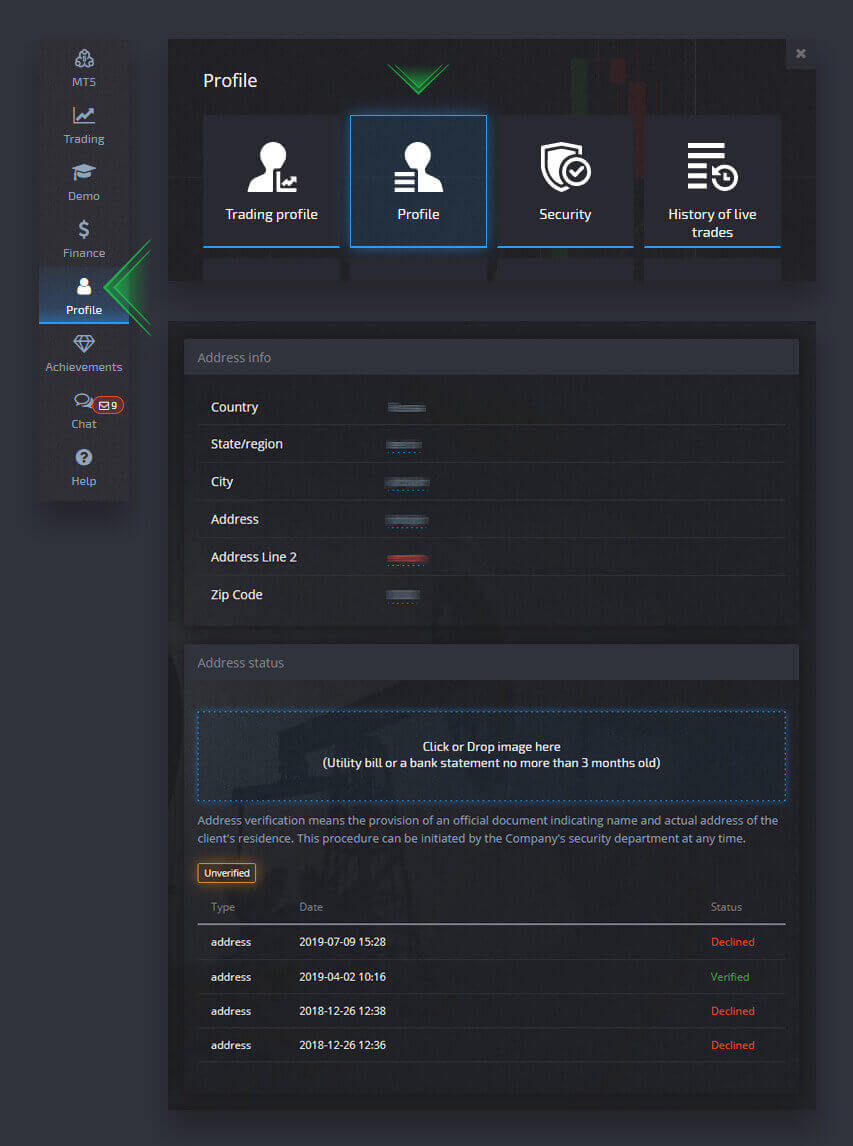
कागजात छवि रंग, उच्च-रिजोल्युसन र अनक्रप गरिएको हुनुपर्छ (कागजातका सबै किनारहरू स्पष्ट रूपमा देखिने र अनक्रप गरिएका छन्)।
उदाहरण: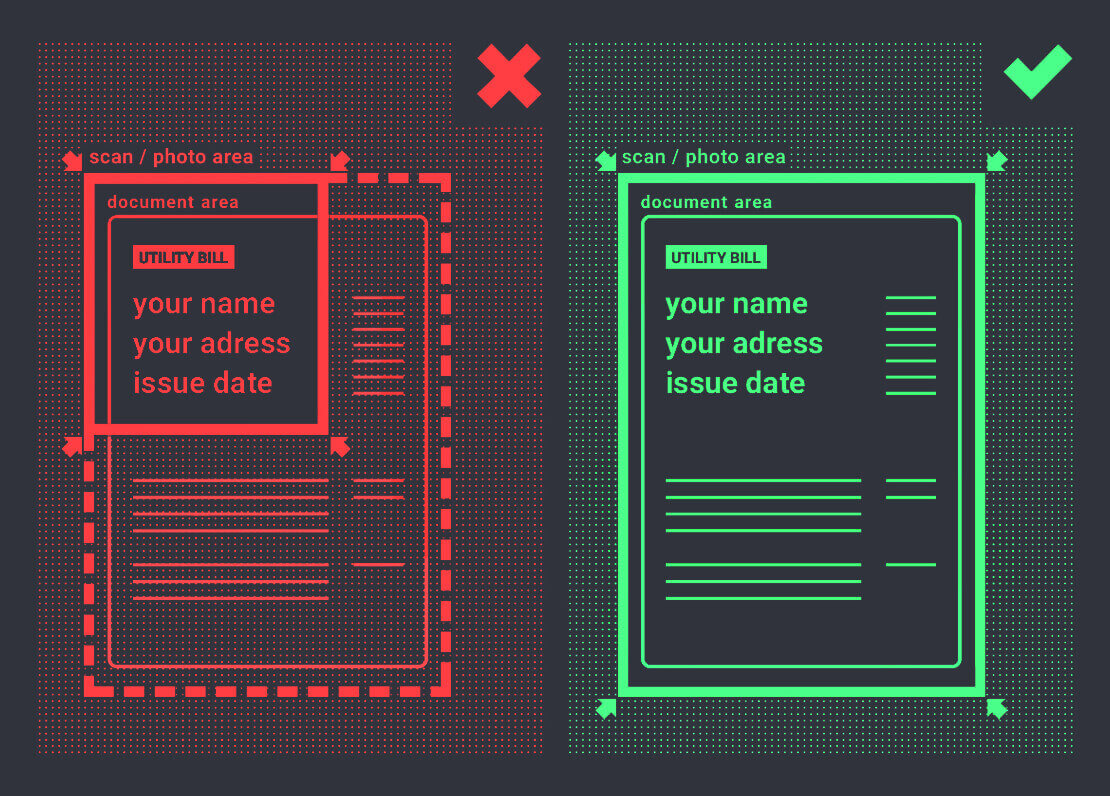
तपाईंले छविहरू अपलोड गरेपछि प्रमाणीकरण अनुरोध सिर्जना गरिनेछ। तपाईंले उपयुक्त समर्थन टिकटमा आफ्नो प्रमाणीकरणको प्रगति ट्र्याक गर्न सक्नुहुन्छ, जहाँ एक विशेषज्ञले जवाफ दिनेछन्।
बैंक कार्ड प्रयोग गरेर पकेट विकल्प खाता प्रमाणित गर्नुहोस्
यस विधिबाट फिर्ताको अनुरोध गरेपछि कार्ड प्रमाणीकरण उपलब्ध हुन्छ।
फिर्ताको अनुरोध सिर्जना भएपछि प्रोफाइल पृष्ठ खोल्नुहोस् र "क्रेडिट/डेबिट कार्ड प्रमाणीकरण" खण्ड पत्ता लगाउनुहोस्। 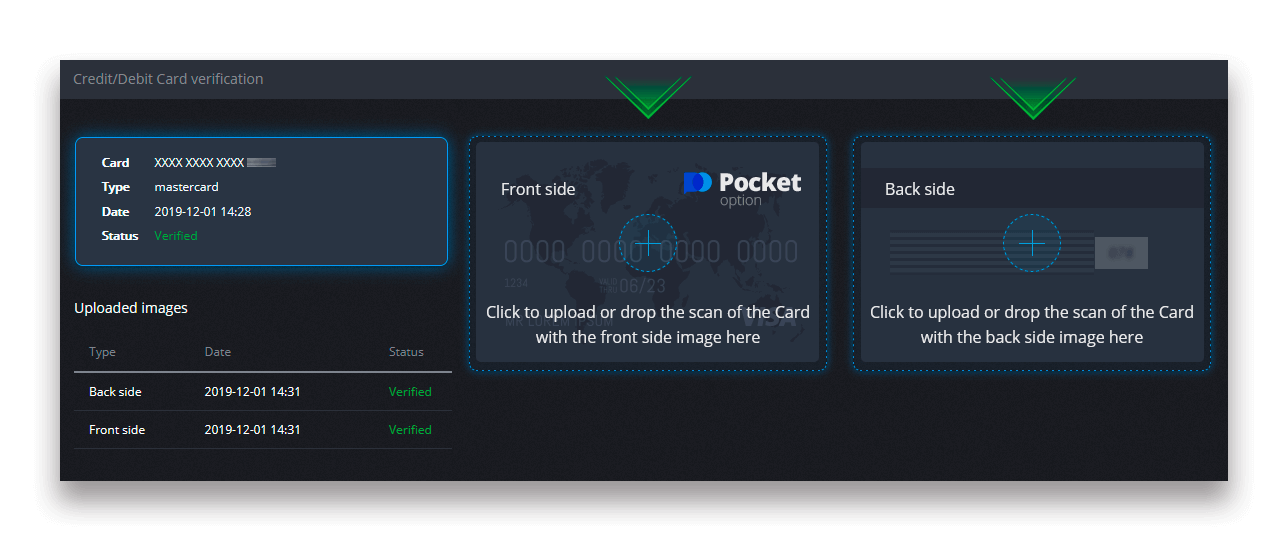
बैंक कार्ड प्रमाणिकरणको लागि तपाईंले आफ्नो कार्डको अगाडि र पछाडिको स्क्यान गरिएका छविहरू (फोटोहरू) तपाईंको प्रोफाइल (क्रेडिट/डेबिट कार्ड प्रमाणीकरण) को सम्बन्धित खण्डहरूमा अपलोड गर्न आवश्यक छ। अगाडिको छेउमा, कृपया पहिलो र अन्तिम ४ अंक बाहेक सबै अंकहरू कभर गर्नुहोस्। कार्डको पछाडि, CVV कोड छोप्नुहोस् र कार्डमा हस्ताक्षर भएको सुनिश्चित गर्नुहोस्।
उदाहरण: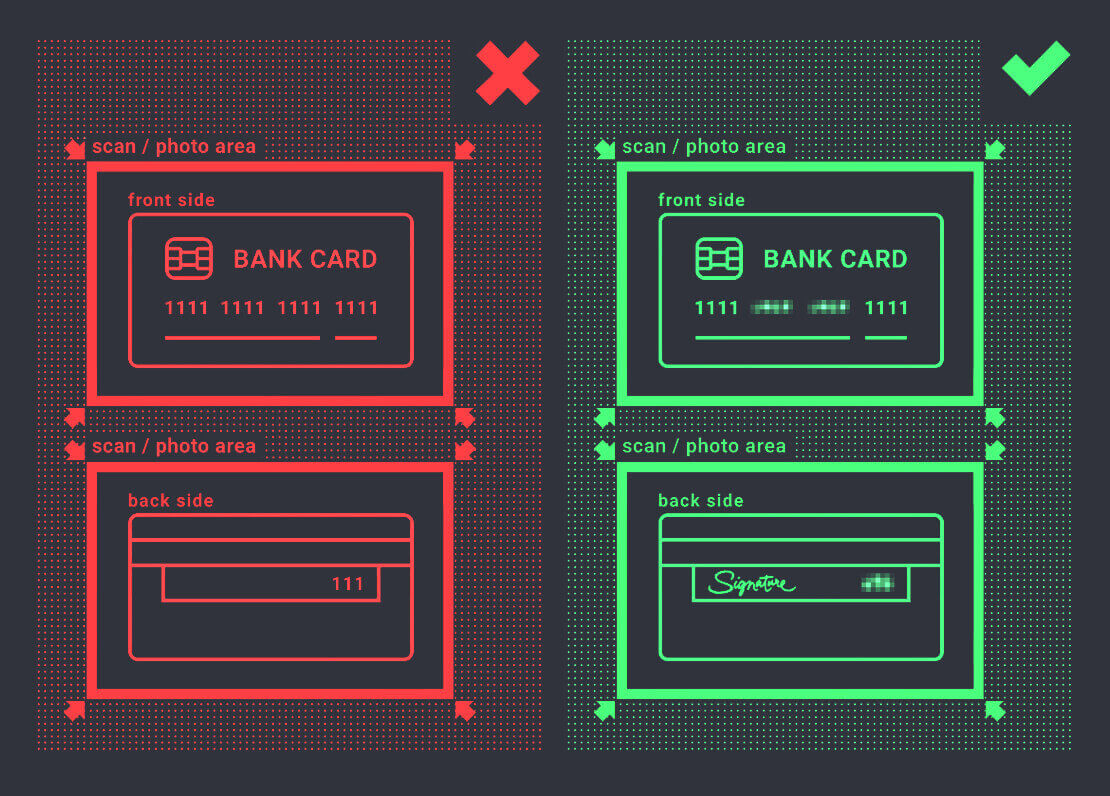
प्रक्रिया प्रारम्भ भएपछि प्रमाणीकरण अनुरोध सिर्जना गरिनेछ। तपाईंले त्यो अनुरोध प्रमाणीकरण प्रगति ट्र्याक गर्न वा मद्दतको लागि हाम्रो समर्थन टोलीलाई सम्पर्क गर्न प्रयोग गर्न सक्नुहुन्छ।
निष्कर्ष: पकेट विकल्पमा व्यापार सफलताको लागि सुरक्षित मार्ग
लग इन गर्नु र तपाइँको Pocket Option खाता प्रमाणित गर्नु सुरक्षित र इनामदायी ट्रेडिंग अनुभव तर्फको पहिलो कदम हो। यी सरल चरणहरू पछ्याएर, तपाइँ सबै प्लेटफर्म सुविधाहरू पहुँच गर्न सक्नुहुन्छ, अनुपालन सुनिश्चित गर्न सक्नुहुन्छ, र तपाइँको वित्तीय लेनदेनको सुरक्षा गर्न सक्नुहुन्छ।
चाहे तपाइँ पहिलो पटक व्यापार गर्दै हुनुहुन्छ वा उन्नत रणनीतिहरू प्रबन्ध गर्दै हुनुहुन्छ, Pocket Option ले तपाइँको सुरक्षा र सफलतालाई प्राथमिकता दिन्छ। तपाईंको यात्रा यहाँ सुरु हुन्छ: लग इन गर्नुहोस्, तपाईंको खाता प्रमाणित गर्नुहोस्, र विश्वासका साथ व्यापार गर्नुहोस्!